Si se encuentra con el error ' No se encontraron imágenes ni videos nuevos en este dispositivo ”Cuando intente importar fotos desde su iPhone a la computadora, siga los consejos a continuación y el problema debería resolverse.

En primer lugar, asegúrese de que su PC pueda acceder a su iPhone
Mientras conecta el iPhone a la computadora, aparecerá un mensaje pidiéndole que permita que este dispositivo acceda a fotos y videos. Toque en el Permitir botón.
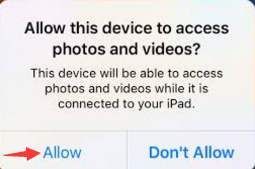
En segundo lugar, apague el código de acceso temporalmente
En iPhone, vaya a Configuraciones > Touch ID y contraseña . En dispositivos sin Touch ID, vaya a Configuraciones > Contraseña . Allí, toque Desactivar contraseña .
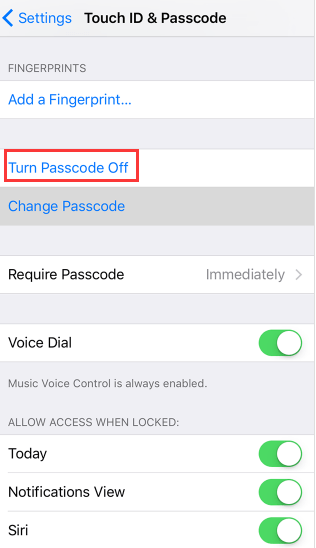
Recuerde activar el código de acceso una vez que haya terminado de descargar las imágenes y los videos.
En tercer lugar, cambie el nombre del archivo 'PreviouslyAcquired.db'
En Windows 7, navegue hasta C: Users (nombre de usuario) AppData Local Microsoft Photo Acquisition PreviouslyAcquired.db (En mi caso, el (nombre de usuario) es Camilla.Mo). Luego cambie el nombre de este archivo a Adquirido previamente. .
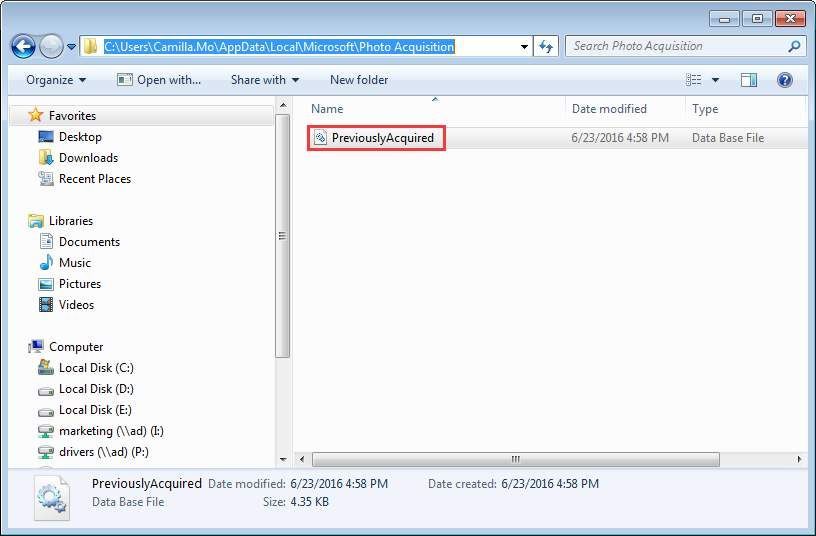
Si no ve el archivo, es posible que esté oculto. Siga los pasos a continuación para mostrarlo.
1. Abrir Explorador de Windows .
2. Haga clic en Organizar y elige Opciones de carpeta y búsqueda en el menú desplegable .
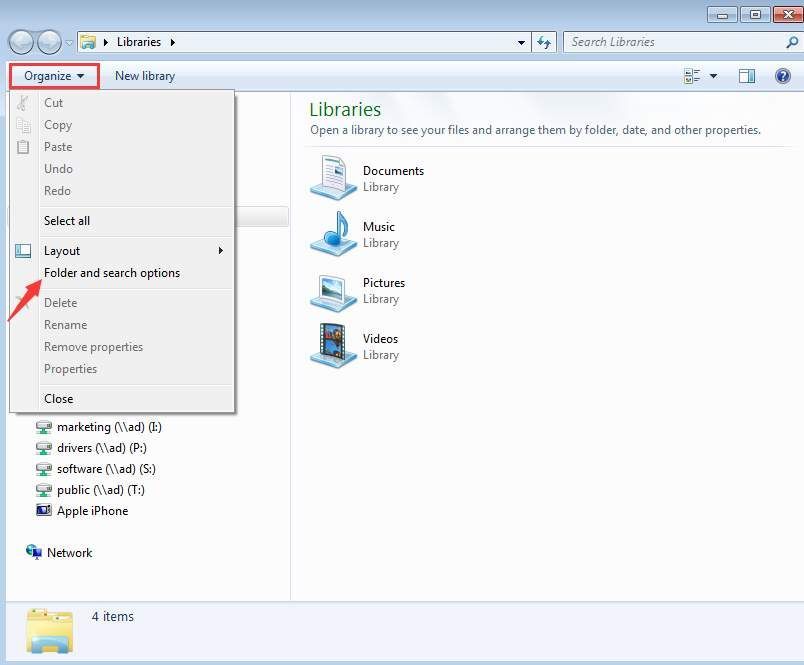
3. Seleccione el Ver pestaña, debajo Archivos y carpetas ocultos , luego haga clic en el Muestra archivos, carpetas y unidades de radio ocultos botón. Hacer clic Okay para aplicar los cambios.
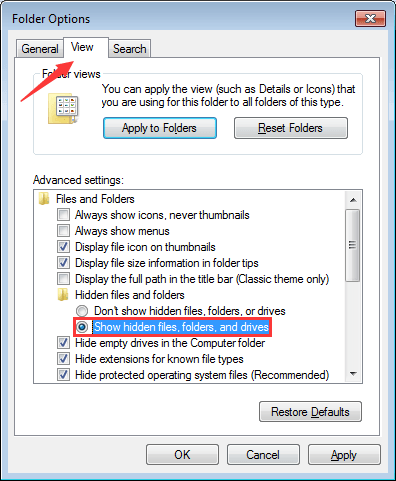
Si tiene alguna pregunta, idea o sugerencia, no dude en dejar un comentario a continuación.


![[SOLUCIONADO] El teclado deja de funcionar aleatoriamente (2025)](https://letmeknow.ch/img/knowledge-base/77/solved-keyboard-randomly-stops-working-2025-1.png)



